Personalizar sus fondos
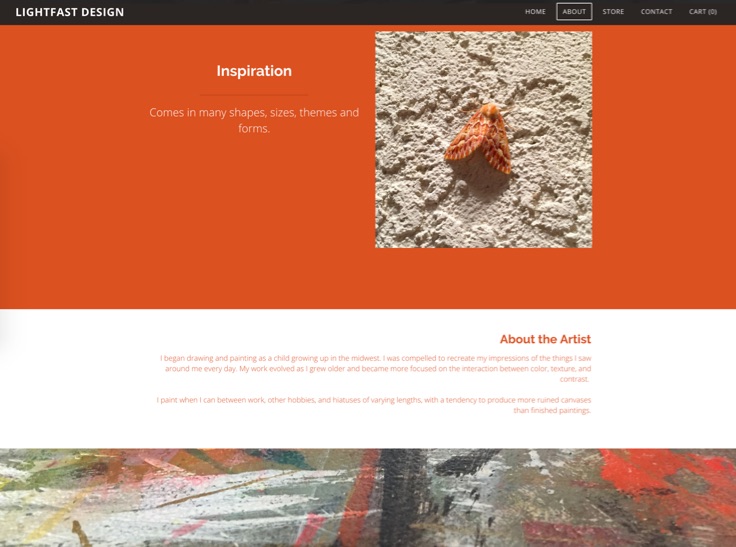
Personalizar los fondos de sus páginas es una forma sencilla de agregar un estilo personal y hacer que su sitio se destaque. Puede agregar un fondo diferente a cada sección y encabezado de su sitio, por lo que sus opciones creativas son prácticamente ilimitadas.
Los fondos ocupan todo el ancho de la página y pueden ser una imagen, un video (para suscriptores Pro y superiores) o un color sólido. Puede utilizar sus propios archivos o elegir entre nuestras galerías de medios de comunicación optimizados y de alta calidad. Los fondos de imagen y video se pueden personalizar aún más con efectos de desplazamiento.
Analizaremos cómo usar cada tipo de fondo y brindaremos algunos consejos para ayudarle a aprovechar al máximo sus imágenes y videos.
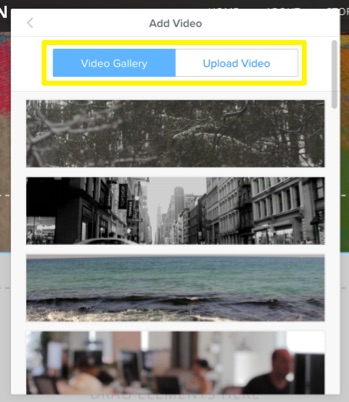
Un fondo de video agregará encanto visual dinámico y hará que su sitio sea más interesante para los visitantes. Proporcionamos una galería de videos optimizados y listos para usar en su sitio, pero también puede usar sus propios videos.
Si sube su propio video, asegúrese de que tenga menos de 1 GB de tamaño y alguno de los siguientes formatos: MOV, MP4, M4V, WMV. Es recomendable que use un video de buena calidad que sea lo suficientemente grande como para llenar el ancho de su página sin distorsión ni pixelado. La mayoría de los teléfonos inteligentes pueden grabar videos que funcionarán bien como fondos, así que es posible que ya tenga lo que necesita para crear un video de gran calidad.
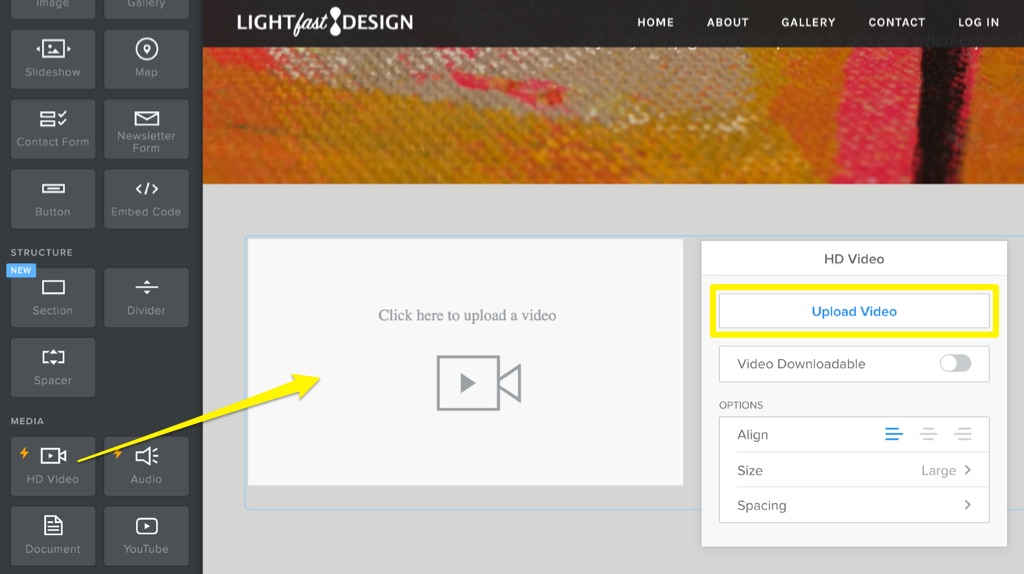

Haga clic en la sección a la que desea agregar un video y, luego, en Editar fondo. Haga clic en Video y, luego, en Agregar video. Para usar un video de la galería, haga clic en este para establecerlo como su fondo al instante. Para cargar el suyo, haga clic en Cargar video y, luego, elija el archivo que desea cargar. Es posible que su video tarde un tiempo en terminar de cargarse y mostrarse en la página, pero puede continuar y hacer otras cosas en el editor mientras espera.
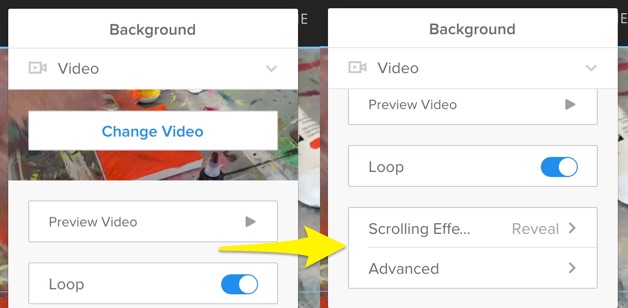
Haga clic en Editar fondo nuevamente para usar un video diferente, ver una vista previa de cómo se reproducirá o activar y desactivar los ajustes del ciclo. Desplácese hacia abajo para activar y desactivar el efecto de desplazamiento Mostrar y establecer la alineación vertical del contenido en el menú Avanzado.
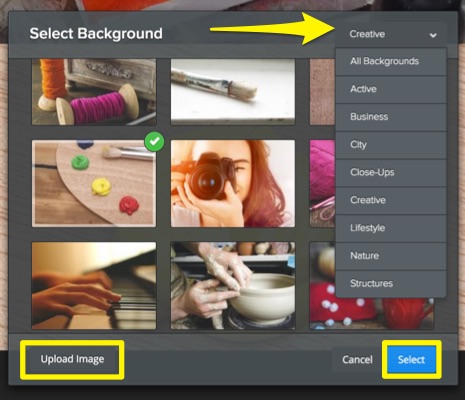
Para usar un fondo de imagen, haga clic en Editar fondo para la sección con la que está trabajando. Seleccione Imagen y haga clic en Agregar imagen. Puede elegir una de nuestra galería haciendo clic en una imagen en miniatura y, luego, en el botón de selección. Las imágenes de la galería se pueden filtrar por tema usando el menú en la parte superior derecha.
Para agregar su propia imagen, haga clic en Cargar imagen y elija el archivo que desee de su computadora.
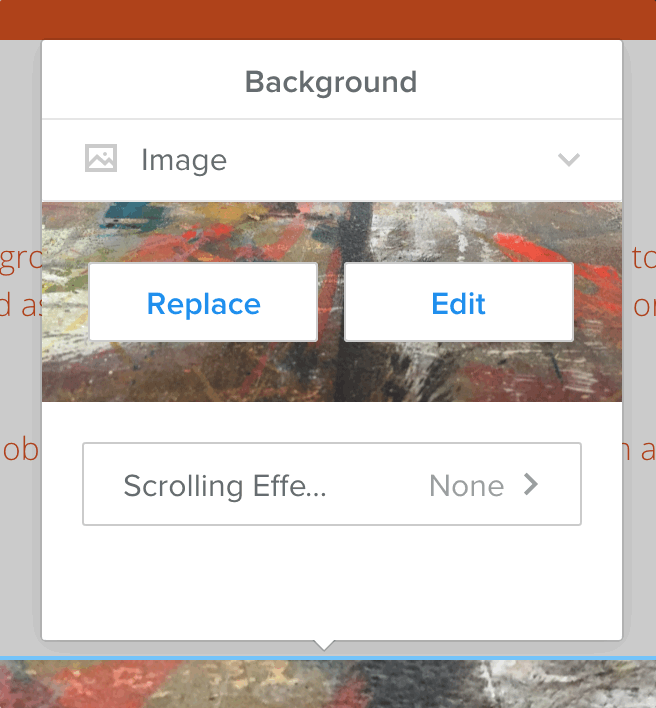
Haga clic en la sección y, luego, en Editar fondo para abrir los ajustes. Aquí puede editar o reemplazar la imagen actual y elegir un efecto de desplazamiento para el fondo.
Al igual que los videos, las imágenes también se verán mejor cuando sean de alta calidad y lo suficientemente grandes como para caber cómodamente a lo ancho de su página. Una vez más, la mayoría de los teléfonos tienen una buena cámara incorporada capaz de tomar fotos que se verán muy bien en su sitio. ¿Se pregunta exactamente qué tamaño debe tener la imagen? Realmente no hay dimensiones específicas para una imagen de fondo, pero una buena regla general es elegir una imagen de aproximadamente 2,000 píxeles de ancho y al menos 1,000 píxeles de alto, que es lo suficientemente grande como para garantizar que su fondo se vea bien en todos los tamaños de pantalla y dispositivos.
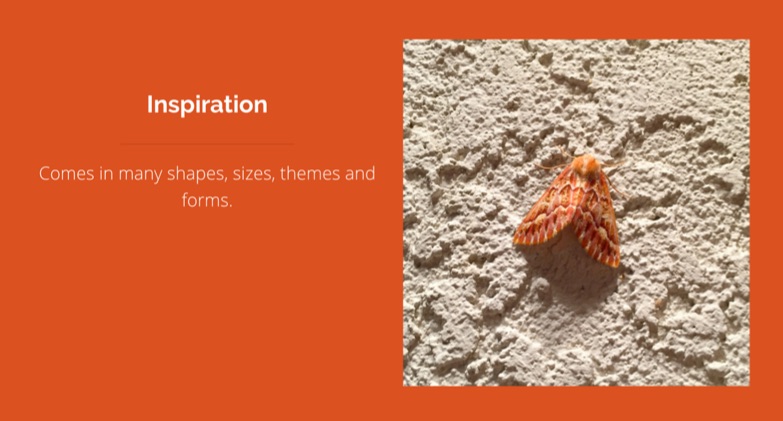
Un fondo a color sólido es una gran solución si desea hacer una declaración en negrita o mostrar contenido especial en su página. Haga clic en la sección a la que desea agregar un color y, luego, haga clic en Editar fondo. Luego, seleccione Color.
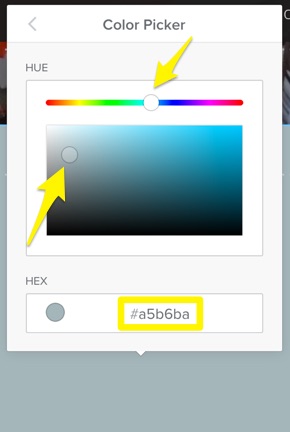
Haga clic en el botón Cambiar color para abrir el Selector de color. Arrastre el círculo en la barra de espectro hasta el color que desee y, luego, arrastre el círculo en el campo de gradientes de color para ajustar la claridad y la saturación del color. Si ya sabe qué color desea utilizar, escriba el código hexadecimal en el campo a continuación.
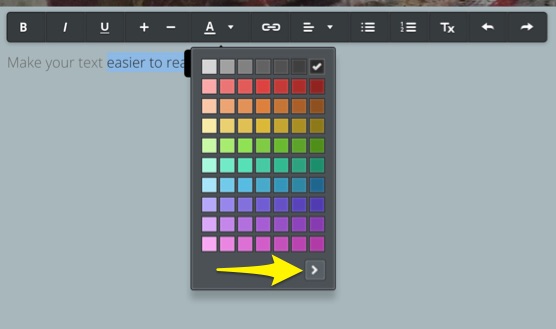
¿Qué sucede si los colores de fuente que eligió no se destacan bien con su nuevo color de fondo? Puede seleccionar el texto y cambiar el color usando el botón A en la barra de herramientas de edición de texto. Puede elegir una de las muestras de color preestablecidas o hacer clic en la flecha de abajo para abrir el selector de color y personalizarlo.